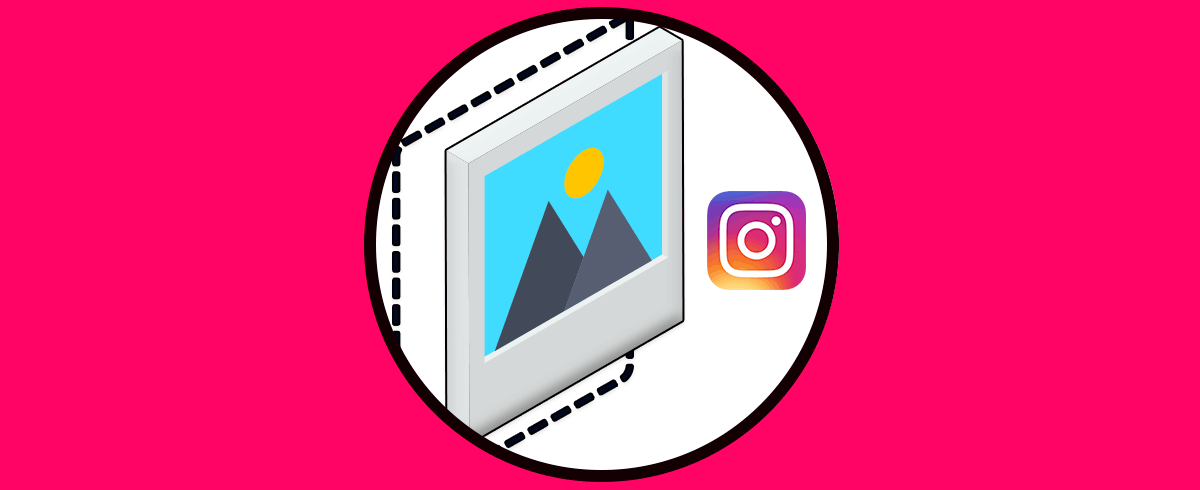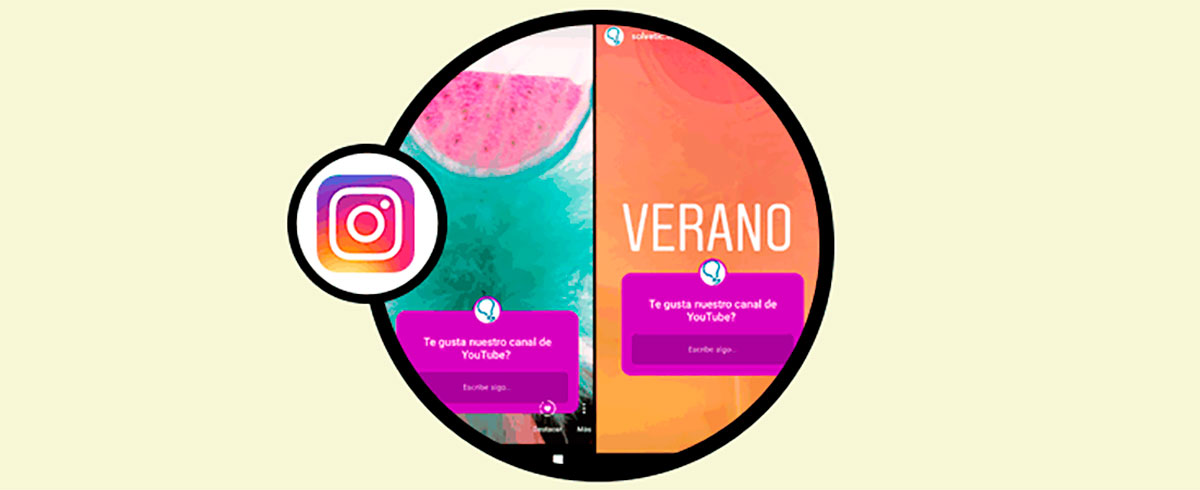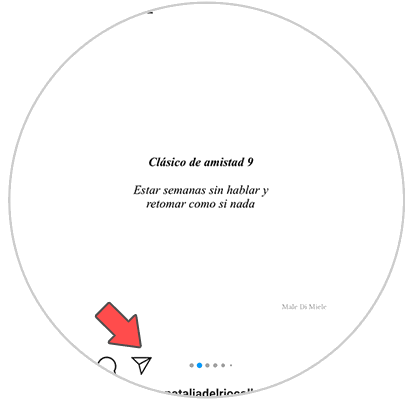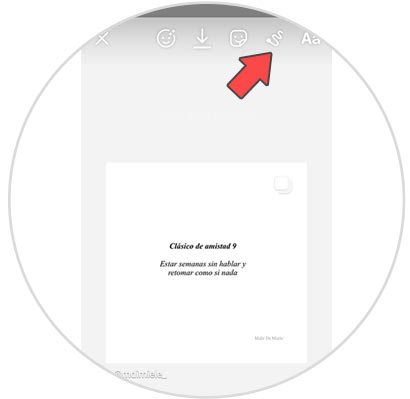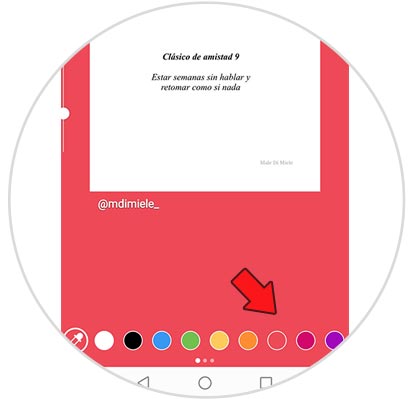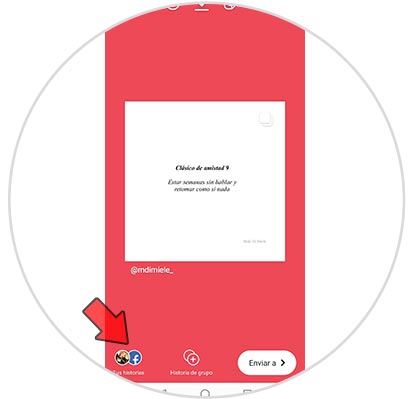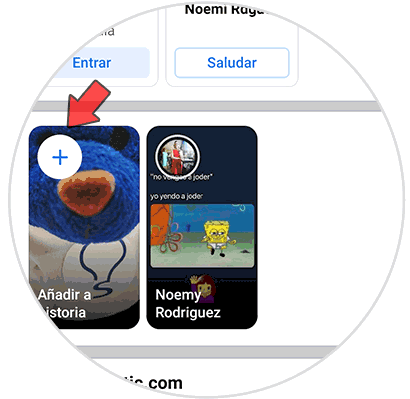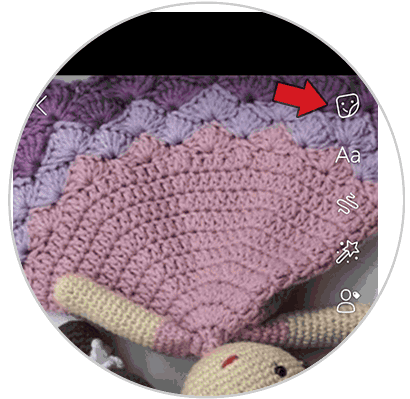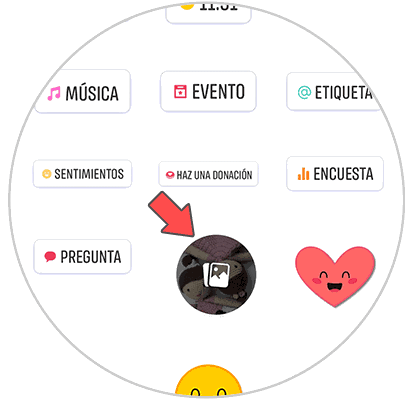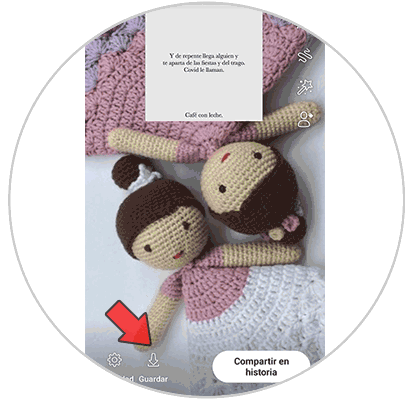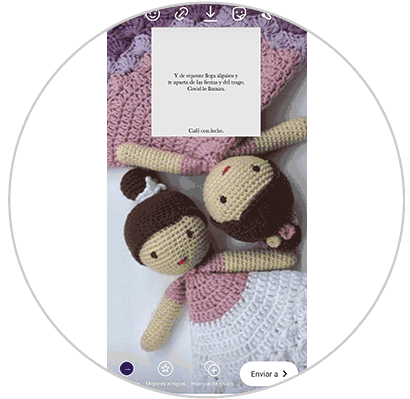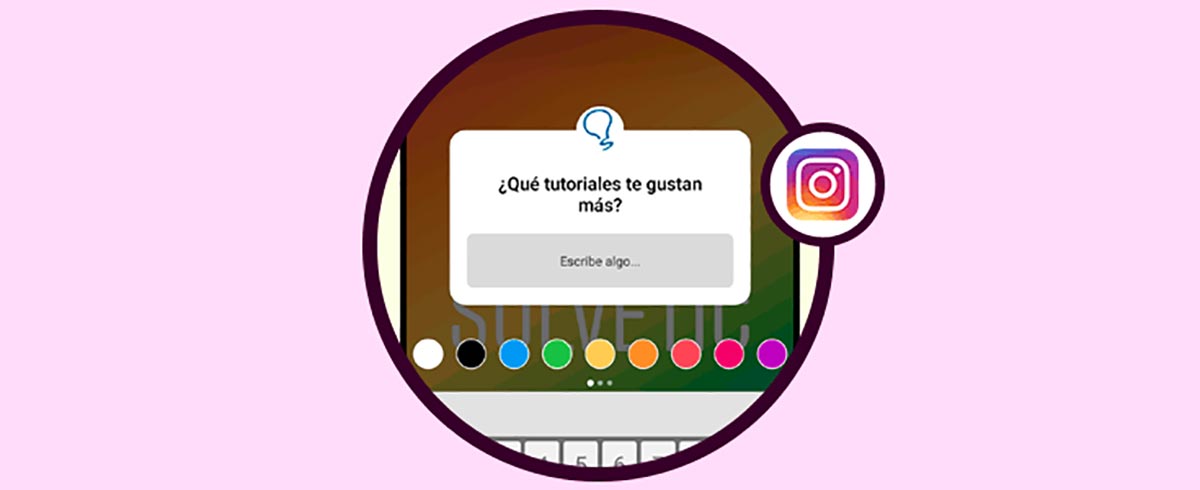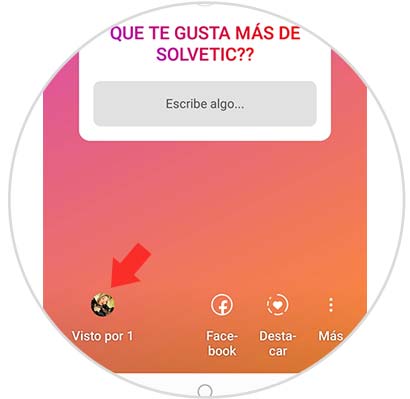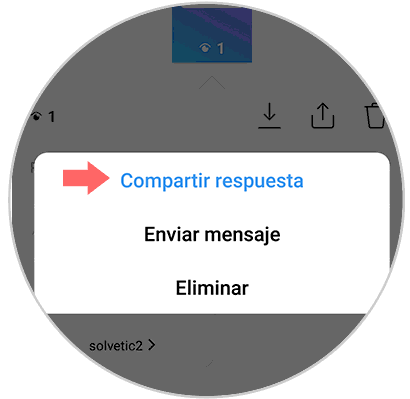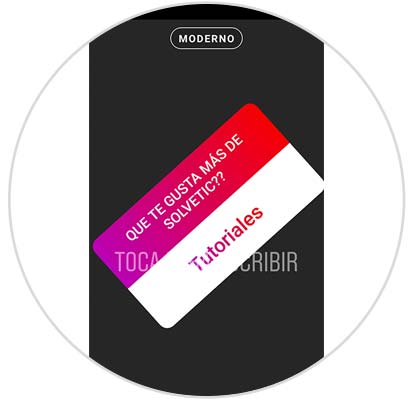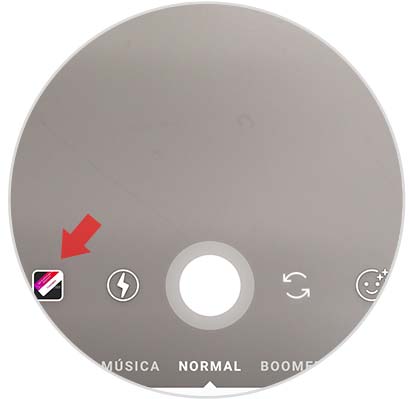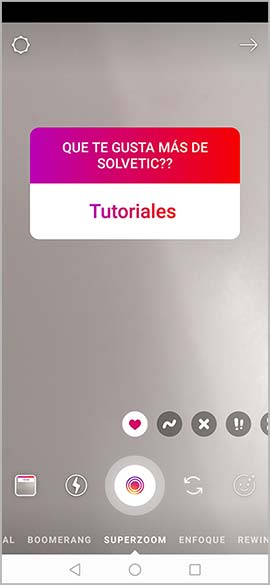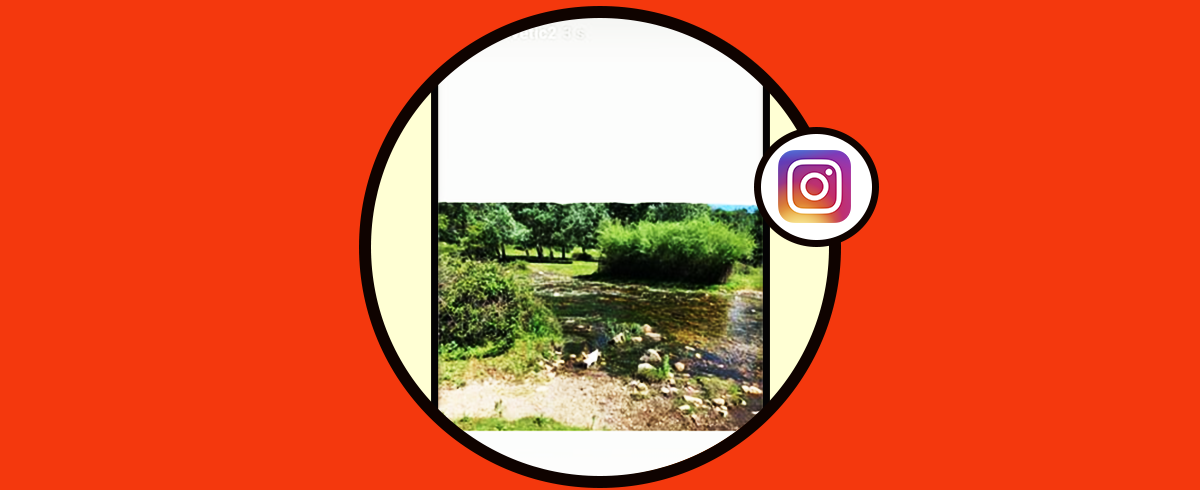Con la llegada de las historias de Instagram, muchos usuarios se han unido a la moda de subir contenido sobre su vida, lo que hace en el día a día o las cosas nuevas que ha comprado. Sin duda Instagram es una de las redes sociales que más seguidores está consiguiendo en este último tiempo. La cantidad de novedades que están incluyendo en la plataforma sin duda están ayudando a que los usuarios sean fieles a su uso. Estas historias ofrecen cantidad de funciones como la posibilidad de realizar boomerang, publicar gif o hashtags.
Además, las historias 24 horas ofrecen la posibilidad de crear un archivo con todas ellas y destacar aquellas que más te gustan. Otra de las opciones que ofrece es realizar preguntas y posteriormente compartir las respuestas que los otros seguidores nos han hecho. Si quieres saber cómo puedes cambiar el color del fondo al compartir una de estas respuestas, te lo explicamos a continuación.
1. Cómo cambiar el fondo de una historia compartida Instagram
En el caso de que quieras cambiar el color de fondo de una publicación que compartes como historia en Instagram, los pasos que debes seguir son los siguientes.
Lo primero que debes hacer es entrar en Instagram y seleccionar aquella publicación que quieres compartir en tu historia.
Lo siguiente que debes hacer es pulsar en el icono de la pintura de la parte superior.
Ahora verás que aparece en la parte inferior una gama de colores. Selecciona aquel que quieres poner de fondo y mantén pulsada la pantalla en cualquier lugar que no se encuentre la publicación. Verás como este fondo cambia de color.
Finalmente verás que este fondo queda establecido, y puedes publicar esto como historia en tu cuenta de Instagram.
2. Cambiar fondo historia Instagram
Si quieres cambiar el fondo de una historia que subas a Instagram, no vas a poder hacerlo directamente desde la app. Para ello debes seguir los pasos siguientes.
Lo primero que debes hacer es entrar en Facebook y seleccionar que quieres subir una historia.
Ahora debes subir aquel fondo que quieres poner a tu imagen. Con el fondo subido, selecciona el icono de stickers de la parte superior.
Ahora tienes que pulsar sobre el círculo que aparece con el símbolo de una imagen.
Selecciona la imagen que quieres subir y verás que queda encima del fondo aplicado. Puedes moverla según tus necesidades. Cuando lo tengas ajustado pulsa sobre "Guardar"
Una vez que la tengas guardada, ya podrás subirla a tus historias de Instagram.
3. Cambiar color de fondo al compartir respuesta historia Instagram
Lo primero que debes hacer es publicar una pregunta en tu historia de Instagram. En el caso de que no sepas cómo hacerlo, te lo explicamos en el siguiente tutorial.
Ahora debes acceder a la historia que has subido pulsando en tu imagen del perfil y seleccionar en la parte inferior la opción de “Visto por”.
A continuación, tienes que seleccionar la respuesta que quieres compartir y pulsar sobre elle para seleccionar “Compartir respuesta”
Una vez que hemos seleccionado que queremos compartir la respuesta, podremos cambiar el color de fondo pulsando sobre el círculo de colores de la parte inferior izquierda.
En el caso de que queramos dejarlo en negro, seleccionamos el color negro y movemos la respuesta según nos interese.
De esta forma vas a poder cambiar el color de fondo al compartir las respuestas que te han envidado a tus preguntas de Instagram.
4. Cómo poner fotos en las respuestas de Instagram
Otra de la opciones que tenemos es que además de cambiar el fondo, poner una imagen que queramos para compartir con esta respuesta. A continuación te explicamos cómo hacerlo.
En primer lugar, al igual que en el anterior caso, debes publicar una pregunta en tu historia. Lo siguiente que debes hacer es entrar en la historia que has creado desde la imagen de tu perfil y entrar en el icono de "Visto por"
A continuación, tienes que seleccionar la respuesta que quieres compartir y pulsar sobre elle para seleccionar “Compartir respuesta”
Una vez que has seleccionado que quieres compartir esta respuesta, verás que en la parte inferior Instagram te muestra todas las opciones disponibles. En el caso de que quieras subir una imagen, tienes que seleccionar "Normal" para acceder a tu galería.
En el caso de que quieras hacer tu una foto, tambien puedes hacerlo desde la cámara, o utilizando alguna de las opciones disponibles como:
- Texto
- Música
- Normal
- Boomerang
- Superzoom
- Enfoque
- Rewind
- Manos libres
De este modo vas a poder seleccionar el fono que quieras para compartir las respuestas de tus preguntas en Instagram.